Come scrivere in grassetto su WhatsApp
Ciao!!! Sono IlMagoDelComputer ed in questo tutorial ti spiegherò come scrivere in grassetto su WhatsApp, in modo da poter scrivere una parola o una frase o più in generale un testo in grassetto su WhatsApp ed inviarlo come messaggio nella chat di WhatsApp.
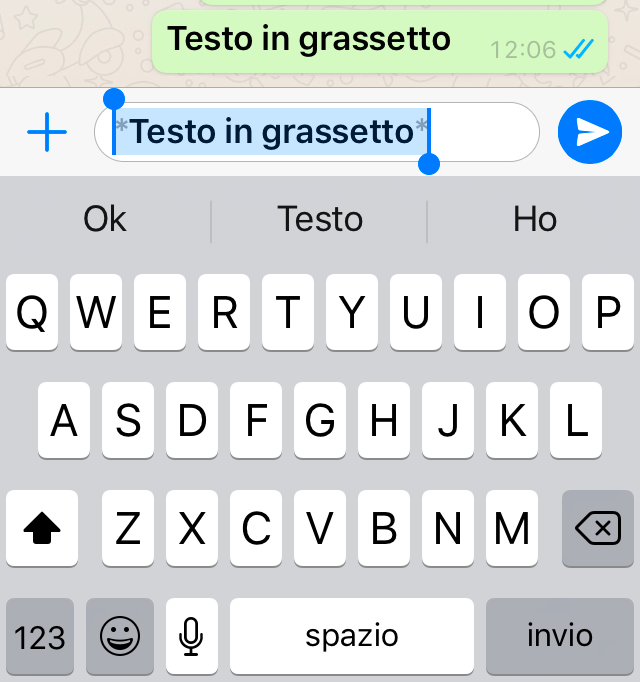
Scrivere in grassetto su WhatsApp
WhatsApp è una tra le applicazioni di messaggistica istantanea più utilizzate su Android, iOS e Windows Phone.
WhatsApp è stata la prima app di messaggistica a diffondersi a livello planetario ed è stata una delle prime app ad essere installata sui dispositivi mobili subito dopo l’acquisto.
Il motivo della diffusione rapida di WhatsApp è stato molto semplice, la leva è stata la possibilità di inviare messaggi gratis da un utente all’altro.
Anche se in principio la sicurezza dei messaggi scambiati non era neanche ben tutelata.
In un secondo tempo poi è stata implementata la crittografia end-to-end sulla piattaforma ed i messaggi sono criptati con chiave crittografica simmetrica RSA a 2048 bit, quindi una crittografia che offre un altissimo livello di sicurezza data la potenza di calcolo dei computer di oggi.
Scrivere in grassetto sullo smartphone e anche sulle chat di WhatsApp
I sistemi operativi Android ed iOS offrono funzioni native per poter scrivere testi in grassetto, corsivo, barrato, sottolineato e monospaziato.
Sulle app di editing di testi poi, si può scegliere tutta una serie di font da una lista (di solito dei menu a tendina)
Nella figura seguente puoi vedere come appare la scelta del font sul programma Pages per Mac, una comoda app per scrivere testi, fornita da Apple su tutti i Mac.
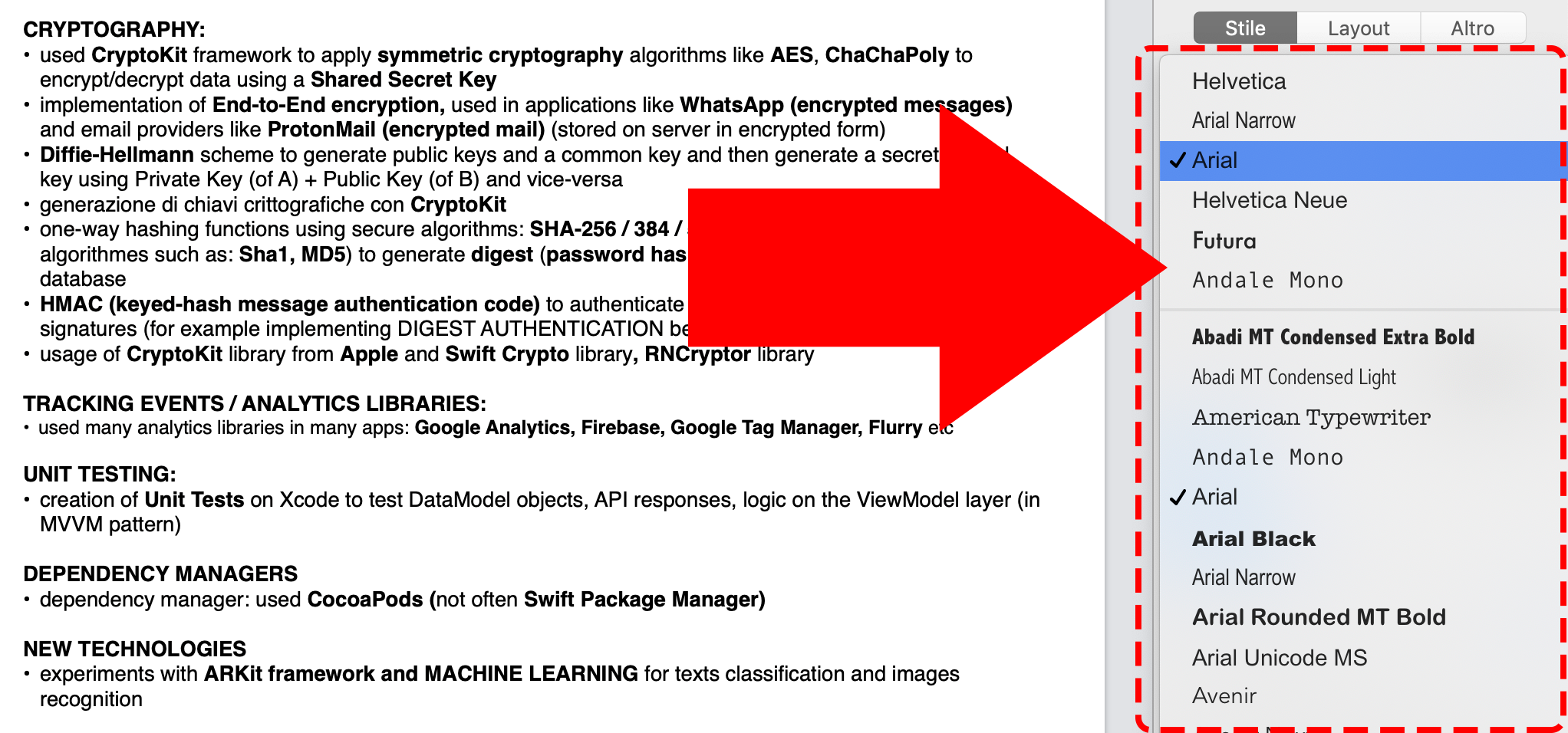
E’ possibile cambiare font anche su Excel, il più famoso e diffuso foglio elettronico di Microsoft, e anche questo è solo un esempio di applicazione in cui è possibile variare lo stile del testo (anche detto FONT o carattere sd scrittura)
Oltre al font, è anche possibile cambiare la dimensione del testo (Font Size) che è espressa in valori numerici, e scegliere tramite appositi pulsanti rapidi B I U se il testo deve essere Bold (Grassetto), Italic (Corsivo) o Underlined (Sottolineato).
Un pò meno usato è anche lo stile S StrikeThrough, ossia barrato (al centro).
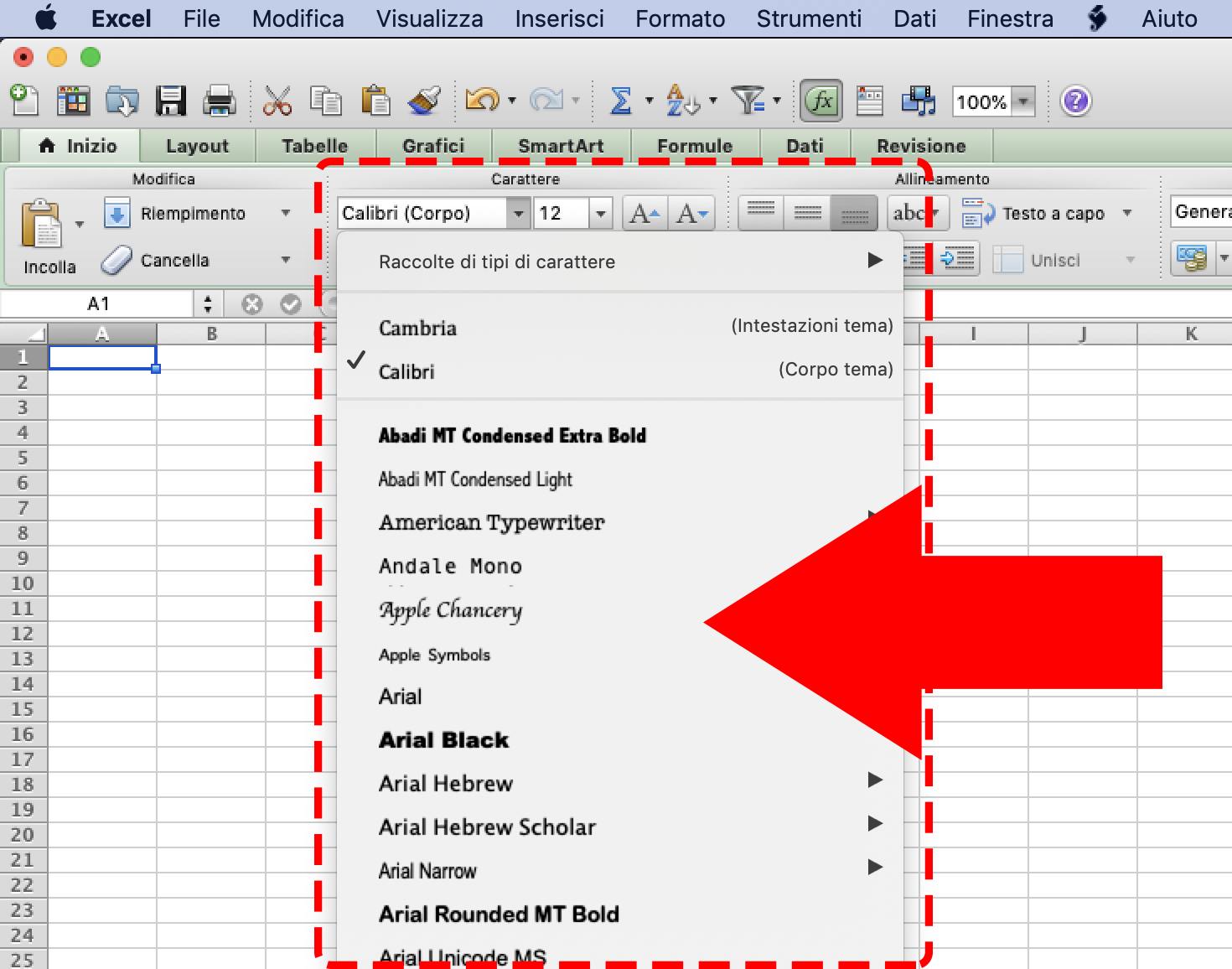
Scrivere nelle chat di WhatsApp con stili diversi
Nell’immagine seguente puoi vedere come sia possibile scrivere con stili diversi sulla chat di WhatsApp.

Chiamate, messaggi, videochiamate, invio di foto/video e tanto altro.
Scommetto però che, nonostante il tuo occhio attento, qualcosa ti sarà sfuggito.
E’ ovviamente possibile anche scrivere in grassetto su WhatsApp
Due modi per scrivere in grassetto su WhatsApp
Su WhatsApp ci sono due modi per scrivere in grassetto:
- il primo metodo per scrivere in grassetto sull’app WhatsApp è usare il carattere * asterisco per delimitare il testo che si vuole scrivere in grassetto (basta anteporre il carattere * asterisco prima del testo che si vuole scrivere grassetto e dopo il testo), poi inviare il messaggio nella chat
- il secondo metodo per scrivere in grassetto sull’app WhatsApp è quello di selezionare una parola o una frase con le funzioni native del sistema operativo e poi impostare lo stile Grassetto dalle opzioni disponibili, poi inviare il messaggio nella chat
Se usi WhatsApp principalmente come applicazione per inviare e ricevere messaggi e ami la formattazione dei testi, sarai sicuramente interessato a leggere questa mia guida.
Tutte le istruzioni per scrivere in grassetto su WhatsApp
WhatsApp offre alcuni semplici strumenti per la formattazione, permettendoti di dare al testo del messaggio attributi come grassetto, corsivo e barrato.
Purtroppo WhatsApp non offre un editor di testo completo e gli strumenti messi a disposizione sono solamente alcuni tra i più semplici.
In ogni caso vedrai che scrivere in grassetto su WhatsApp sarà semplicissimo.
Ti invito quindi a proseguire la lettura di questa mia guida dove ti spiegherò come scrivere in grassetto su WhatsApp, mostrandoti gli altri strumenti messi a disposizione dall’app per la formattazione.
Scrivere in grassetto su WhatsApp per smartphone Android
Per incominciare a scrivere in grassetto su WhatsApp, individua la chat della persona a cui vuoi mandare il messaggio e incomincia digitando il testo del messaggio.
Una volta che hai terminato di scrivere e,
- prima di inviare il messaggio
- tieni premuto il dito sul messaggio
- Scegli se formattarlo tutto evidenziandolo (pulsante Seleziona tutto) altrimenti
- fai tap sulla voce Seleziona per evidenziare soltanto una parte del testo.
Una volta evidenziato il testo da formattare, puoi applicarvi il corsivo facendo tap sul pulsante con il simbolo dei tre puntini situato in alto a destra.
Tramite un menu verticale potrai selezionare le voci Grassetto, Corsivo, Barrato e Monospaziato.
- Fai quindi tap sulla voce Grassetto
- e formatterai il testo che hai selezionato
- A questo punto puoi inviare il messaggio (simbolo dell’aereoplano in basso a destra) e vedere il risultato applicato al messaggio.
per gli altri tipi di formattazione, ovvero il corsivo, il barrato e il monospaziato, ti basterà premere sulle altre voci presenti nel menu verticale.
IMMAGINE QUI 2
Abbellire il testo di un messaggio su WhatsApp è possibile anche seguendo alcuni semplici accorgimenti.
Per scrivere in grassetto su WhatsApp con un metodo alternativo dovrai semplicemente digitare alcuni simboli di uso comune che ti permetteranno di modificare il testo del messaggio.
Partiamo dunque con il grassetto.
Per scrivere un messaggio in grassetto su WhatsApp, tramite dispositivo Android, dovrai digitare prima e dopo di una parola il simbolo Asterisco *.
Per esempio:
*testo da scrivere grassetto *
Come scrivere in corsivo su WhatsApp
Oltre al grassetto, potrai anche scegliere di scrivere un testo in corsivo.
In questo caso ti basterà inserire la parola tra il simbolo Trattino basso _ .
Per esempio:
_testo da scrivere corsivo _
Come scrivere barrato su WhatsApp
WhatsApp ti permette anche di scrivere una parola o un testo in barrato (così, per intenderci:
Barrato);
per farlo
anche questa volta ti basterà inserire la parola o la frase da scrivere fra il simbolo Tilde ~.
Per esempio:
~testo da scrivere barrato ~
Ma qual è il simbolo Tilde, sulla tastiera dello smartphone Android?
Domanda perfettamente lecita per cui ho subito la risposta per te.
Nella tastiera predefinita del tuo smartphone Android puoi trovare i caratteri speciali toccando una combinazione di pulsanti situati in basso a sinistra.
- tocca il simbolo ?123
- e poi tocca il simbolo =<.
- Il simbolo Tilde si troverà in alto a sinistra sulla tastiera.
Le formattazioni di WhatsApp non finiscono qui.
Puoi anche scegliere di utilizzare opzioni di formattazione incrociate (unendo grassetto e corsivo, ad esempio).
Per farlo ti basterà combinare due o più simboli assieme.
Per esempio:
*_Ciao da _*
Le sorprese di WhatsApp continuano, perché hai a disposizione un ulteriore strumento per personalizzare il testo di un messaggio di WhatsApp.
L’applicazione di messaggistica ti permette di scrivere un messaggio con il font Monospaziato.
Per scrivere e inviare un messaggio con il font che ti ho indicato, ti basterà interporre alla parola o alla frase il simbolo Apice ` ripetuto per tre volte in totale.
Per esempio:
“`testo da scrivere monospaziato “`
Se utilizzi uno smartphone Android puoi trovare questo carattere speciale sulla tastiera toccando una combinazione di pulsanti situati in basso a sinistra
- Tocca il simbolo ?123
- poi tocca il simbolo =<
- Il simbolo Apice ` si troverà in alto a sinistra
- di fianco al simbolo Tilde.
Smartphone iOS
Come abbiamo visto su Android, la formattazione del testo su WhatsApp può avvenire in due modi.
Il primo metodo consiste nell’utilizzo dei pulsanti per la formattazione, mentre il metodo alternativo consiste nell’utilizzo di caratteri speciali.
Ti consiglio di provare per prima cosa il primo metodo, di cui ti parlo qui di seguito.
- Entra nella chat in cui desideri inviare il messaggio
- digita il testo da inviare.
- Prima di mandarlo
- tieni premuto il dito sopra di esso
- dal menu che apparirà
- fai tap sulle voci B I U
In questo modo compariranno i pulsanti per il grassetto, il corsivo e il barrato
Facendo tap sul pulsante grassetto
ad esempio, il testo da te evidenziato sarà automaticamente formattato
Puoi fare la stessa cosa con corsivo e barrato; una volta che avrai inviato il messaggio la formattazione sarà mantenuta.
IMMAGINE QUI 4
Se utilizzi WhatsApp tramite un dispositivo iOS, un iPhone o un iPad, ad esempio, potrai scrivere in grassetto su WhatsApp utilizzando anche alcuni simboli di uso comune che ti permetteranno di modificare il testo del messaggio che vuoi inviare.
Iniziamo con il grassetto.
Per scrivere un messaggio in grassetto su WhatsApp,tramite dispositivo iOS,
dovrai digitare prima e dopo di una parola o di una frase il simbolo Asterisco *.
Per esempio:
*testo da scrivere in grassetto*
Dove si trova il tasto asterisco * ?
Vediamo come trovare il carattere asterisco all’interno della tastiera dell’iPhone.
- partendo dalla tastiera con caratteri alfabetici, premi sul tasto 123
- appariranno poi i tasti numerici
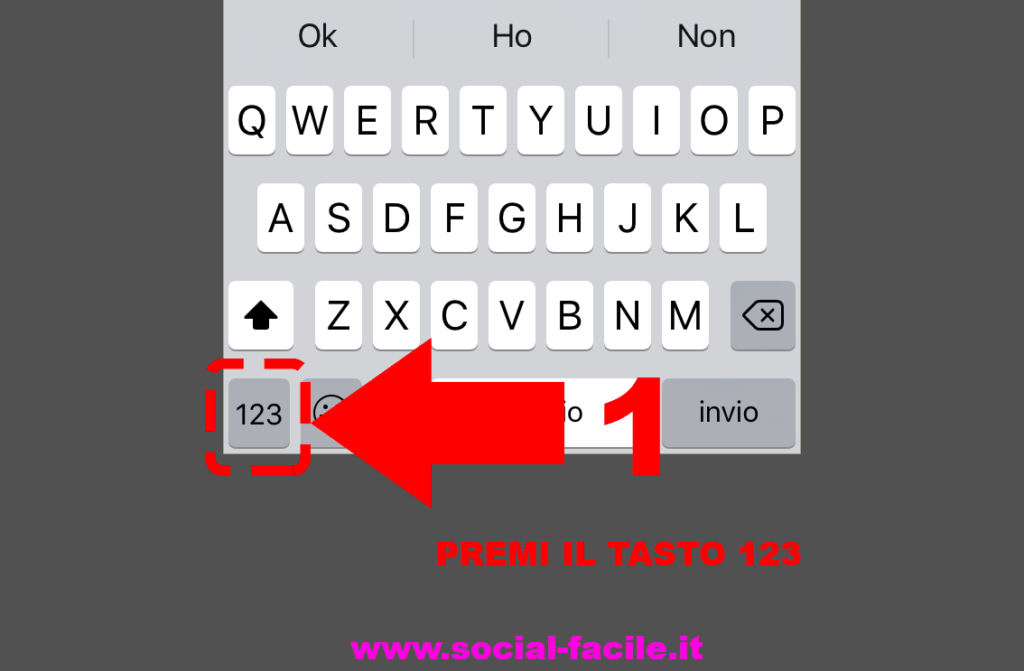
- una volta apparsi i tasti numerici
- premi sul tasto #+=

- appariranno a questo punto i caratteri speciali
- il carattere asterisco * si trova in alto (come vedi dalla figura seguente)

- premi il tasto asterisco PRIMA e DOPO la parola che vuoi rappresentare in grassetto
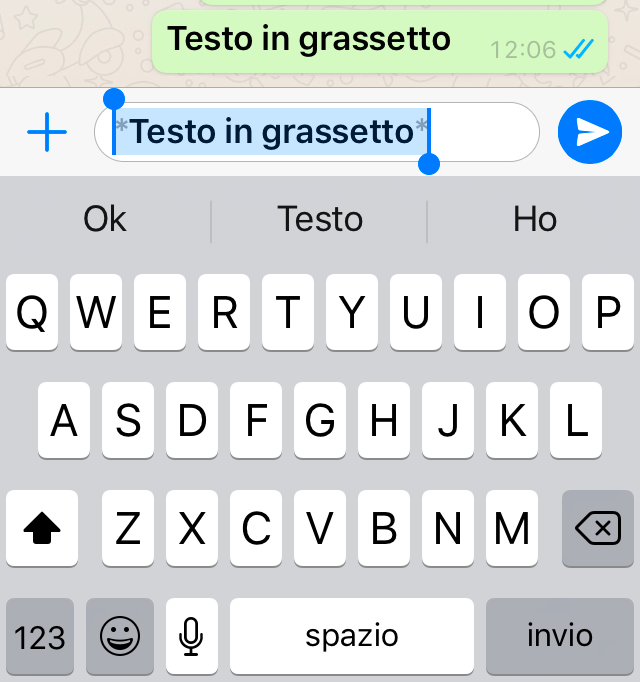
Tutorial su come scrivere testo su WhatsApp con stili diversi:
Come scrivere in grassetto su WhatsApp
Come scrivere barrato su WhatsApp
Come scrivere in Corsivo su WhatsApp
potrai anche scegliere di scrivere una frase in corsivo.
In questo caso ti basterà inserire la parola tra il simbolo Trattino basso _ .
Per esempio:
_Ciao da _
Come scrivere in Barrato su WhatsApp
WhatsApp ti permette anche di scrivere una parola utilizzando il barrato
per farlo, anche questa volta ti basterà inserire la parola o la frase da scrivere fra il simbolo Tilde ~.
Per esempio:
~testo da mostrare barrato ~
Nella tastiera predefinita del tuo smartphone iOS, trovare il simbolo Tilde è semplicissimo.
Puoi trovare il carattere speciali toccando una combinazione di pulsanti situati in basso a sinistra sulla tastiera.
- Tocca il simbolo 123
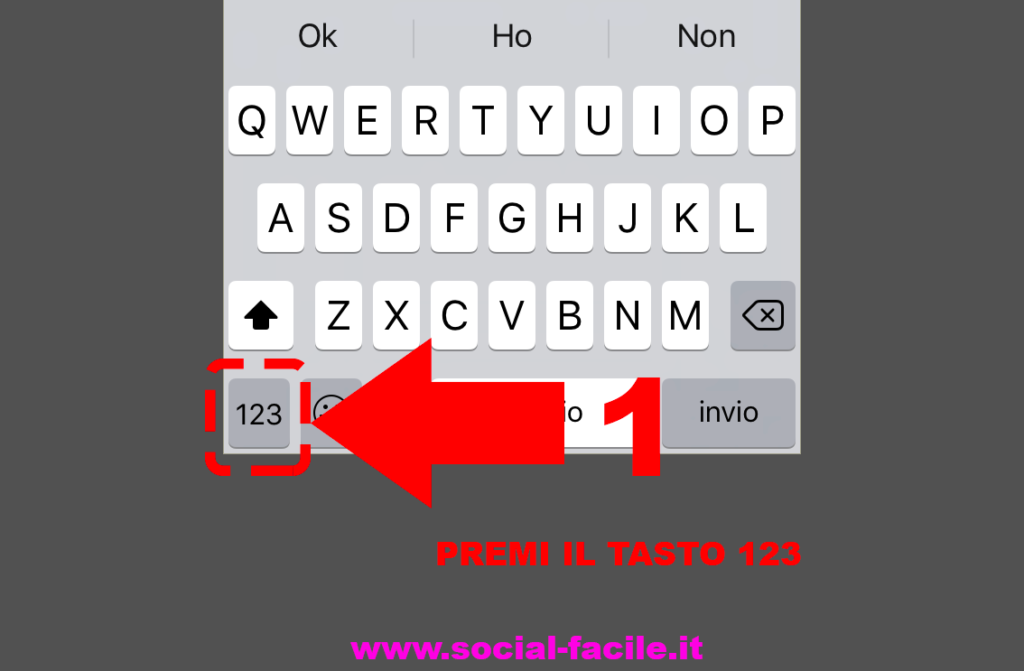
- poi tocca il simbolo #+=.

- Il simbolo Tilde si troverà nella seconda riga della tastiera

Le formattazioni di WhatsApp proseguono e puoi anche scegliere di utilizzare opzioni di formattazione incrociate (unendo grassetto e corsivo, ad esempio).
Per farlo ti basterà combinare due o più simboli assieme.
Per esempio:
*_testo da mostrare barato e in corsivo _*
Usare il carattere FixedSys su WhatsApp
Per personalizzare il testo di un messaggio di WhatsApp hai inoltre a disposizione il font FixedSys.
Per scrivere e inviare un messaggio con il font FixedSys ti basterà interporre alla parola o alla frase il simbolo Apice ` per tre volte in totale.
Per esempio:
“`prova con carattere FixedSys“`
Se utilizzi uno smartphone iOS puoi trovare questo carattere speciale sulla tastiera.
Tocca il simbolo 123 poi tieni premuto il simbolo ‘.
Ti comparirà un piccolo riquadro di caratteri aggiuntivi.
Il simbolo Apice ` è il primo situato in questo riquadro.
PC Windows (WhatsApp Web)
IMMAGINE QUI 5
Lo sapevi che puoi utilizzare WhatsApp anche da web, tramite il tuo browser?
WhatsApp Web è un servizio ufficiale di WhatsApp che ti permette di inviare messaggi, foto e altri contenuti multimediali su WhatsApp, agendo direttamente dal browser del tuo computer.
WhatsApp Web è utilizzabile da browser ma è compatibile solo con Chrome, Firefox, Safari, Opera e Microsoft Edge.
Per scrivere in grassetto su WhatsApp Web da PC Windows, collegati all’indirizzo web.whatsapp.com, tramite il browser che preferisci, tra quelli che ti ho citato.
Una volta che ti sei collegato, prendi il tuo smartphone, apri WhatsApp, premi l’icona dei tre puntini (su Android) o vai alla voce Impostazioni (su iOS) e tocca la voce WhatsApp Web.
A questo punto sullo schermo ti sarà comparsa un’indicazione:
vai su web.whatsapp.com dal tuo computer e scannerizza il codice QR (il quadrato nero con l’icona di WhatsApp al centro).
In questo modo potrai visualizzare i tuoi messaggi di WhatsApp nel browser, tramite la versione web di WhatsApp.
Puoi anche fare clic sulla voce Resta connesso di WhatsApp web.
In questo modo l’applicativo web di WhatsApp ricorderà la tua identità e, per gli accessi successivi, non ti chiederà più l’autenticazione tramite codice QR.
Una volta che hai effettuato l’accesso a WhatsApp Web scoprirai da solo che l’interfaccia utente è praticamente la stessa dell’applicazione WhatsApp che usi sullo smartphone.
In questa parte della guida mi concentrerò sullo spiegarti come scrivere in grassetto su WhatsApp tramite WhatsApp web.
In ogni caso, per ogni eventuale dubbio o per approfondire l’argomento, ti rimando a questa mia guida completamente dedicata a WhatsApp Web e a tutte le sue funzionalità.
Torniamo a noi e parliamo di come scrivere in grassetto su WhatsApp, tramite l’applicativo WhatsApp web.
Anche utilizzando questa versione per browser dell’applicativo, gli strumenti per la formattazione e l’abbellimento del testo sono gli stessi.
Per utilizzare gli strumenti di formattazione di WhatsApp tramite WhatsApp Web dovrai nuovamente utilizzare i simboli di uso comune che ti permetteranno di modificare il testo del messaggio.
Partiamo con il grassetto.
Per scrivere un messaggio in grassetto su WhatsApp, tramite WhatsApp Web su browser per PC, dovrai digitare prima e dopo di una parola o di una frase il simbolo Asterisco *.
Per esempio:
*Ciao da *
Come scrivere in Corsivo su WhatsApp con underscore _
Oltre al grassetto, puoi scrivere una frase in corsivo.
In questo caso ti basterà inserire la parola tra il simbolo Trattino basso _ (anche detto carattere Underscore)
Per esempio:
_Testo da scrivere in corsivo _
Come scrivere testo barrato su WhatsApp Web
Anche utilizzando WhatsApp Web su browser per PC potrai scrivere una parola barrata.
Ti basta inserire la parola o la frase da scrivere fra il simbolo Tilde ~.
Per esempio:
~Testo da scrivere barrato ~
Come fare la TILDE su computer WINDOWS
Nella tastiera italiana il simbolo Tilde non è presente, ma niente paura.
Puoi digitarlo utilizzando una combinazione di pulsanti della tastiera.
- tieni premuto il tasto ALT e
- digita 126 dal tastierino numerico
- In questo modo potrai digitare facilmente il simbolo in una qualsiasi conversazione di WhatsApp.
Come scrivere in grassetto e corsivo su WhatsApp, con più stili insieme
Oltre a scrivere in grassetto, corsivo o barrato su WhatsApp, tramite WhatsApp Web, puoi anche scegliere di utilizzare opzioni di formattazione incrociate (unendo grassetto e corsivo, ad esempio).
Per farlo ti basterà combinare due o più simboli assieme.
Per esempio:
*_Testo da scrivere in grassetto e corsivo _*
Personalizzare testi dei messaggi
Per personalizzare il testo di un messaggio di WhatsApp hai inoltre a disposizione il font FixedSys.
Per scrivere e inviare un messaggio con il font FixedSys ti basterà interporre alla parola o alla frase il simbolo Apice ` per tre volte in totale.
Per esempio:
“`testo “`
Utilizzando una tastiera italiana potrai digitare il simbolo apice utilizzando una combinazione di pulsanti della tastiera.
- tieni premuto ALT
- digita 96 dal tastierino numerico.
In questo modo potrai digitare facilmente il simbolo in una qualsiasi conversazione di WhatsApp.
Come scrivere in grassetto su WhatsApp web sul Mac
Puoi utilizzare WhatsApp Web anche su Mac
Per scrivere in grassetto su WhatsApp Web da Mac, dovrai ovviamente utilizzare il programma tramite il browser che preferisci (Safari, Chrome, Firefox, Opera)
- collegati dunque all’indirizzo web.whatsapp.com
- Prendi il tuo smartphone
- apri l’app WhatsApp
- premi l’icona dei tre puntini (su Android)
- vai alla voce Impostazioni (su iOS)
- tocca la voce WhatsApp Web.
DAL TUO COMPUTER
- visita il sito web su web.whatsapp.com dal tuo computer
- scannerizza il codice QR (il quadrato nero con l’icona di WhatsApp situata al centro)
In questo modo potrai visualizzare i tuoi messaggi di WhatsApp nel browser, tramite la versione web di WhatsApp per Mac.
Dal momento in cui hai effettuato l’accesso a WhatsApp Web tramite Mac, posso spiegarti come scrivere in grassetto su WhatsApp.
Dovrai nuovamente utilizzare i simboli di uso comune che ti permetteranno di modificare il testo del messaggio.
Come scrivere in grassetto su WhatsApp WEB
Per scrivere un messaggio in grassetto su WhatsApp, tramite WhatsApp Web su browser per Mac, dovrai digitare prima e dopo di una parola o di una frase il simbolo Asterisco *.
Per esempio:
*testo in grassetto *
Testo in corsivo su WhatsApp
Oltre al grassetto, puoi scrivere una frase in corsivo.
In questo caso ti basterà inserire la parola tra il simbolo Trattino basso _ .
Per esempio:
_testo in corsivo _
Testo barrato su WhatsApp WEB
Anche utilizzando WhatsApp Web da Mac potrai scrivere una parola barrata
Ti basta inserire la parola o la frase da scrivere fra il simbolo Tilde ~.
Per esempio:
~testo da mostrare barrato ~
Nella tastiera del Mac il simbolo Tilde non è presente ma puoi digitarlo utilizzando una combinazione di pulsanti della tastiera
- tieni premuto ALT
- digita 5 dal tastierino numerico
In questo modo potrai digitare facilmente il simbolo in una qualsiasi conversazione di WhatsApp.
Oltre a scrivere in grassetto, corsivo o barrato su WhatsApp, tramite WhatsApp Web per Mac
puoi anche scegliere di utilizzare opzioni di formattazione incrociate (unendo grassetto e corsivo, ad esempio).
Per farlo ti basterà combinare due o più simboli assieme.
Per esempio:
*_testo da scrivere grassetto e corsivo _*
Come usare il font FixedSys su WhatsApp WEB dal Mac
Per personalizzare il testo di un messaggio di WhatsApp puoi utilizzare il font FixedSys.
Per scrivere e inviare un messaggio con il font FixedSys ti basterà interporre alla parola o alla frase il simbolo Apice ` per tre volte in totale.
Per esempio:
“`ciao “`
Utilizzando la tastiera di un Mac potrai digitare il simbolo apice utilizzando una combinazione di pulsanti della tastiera.
- Tieni premuto ALT
- digita 9 dal tastierino numerico.
